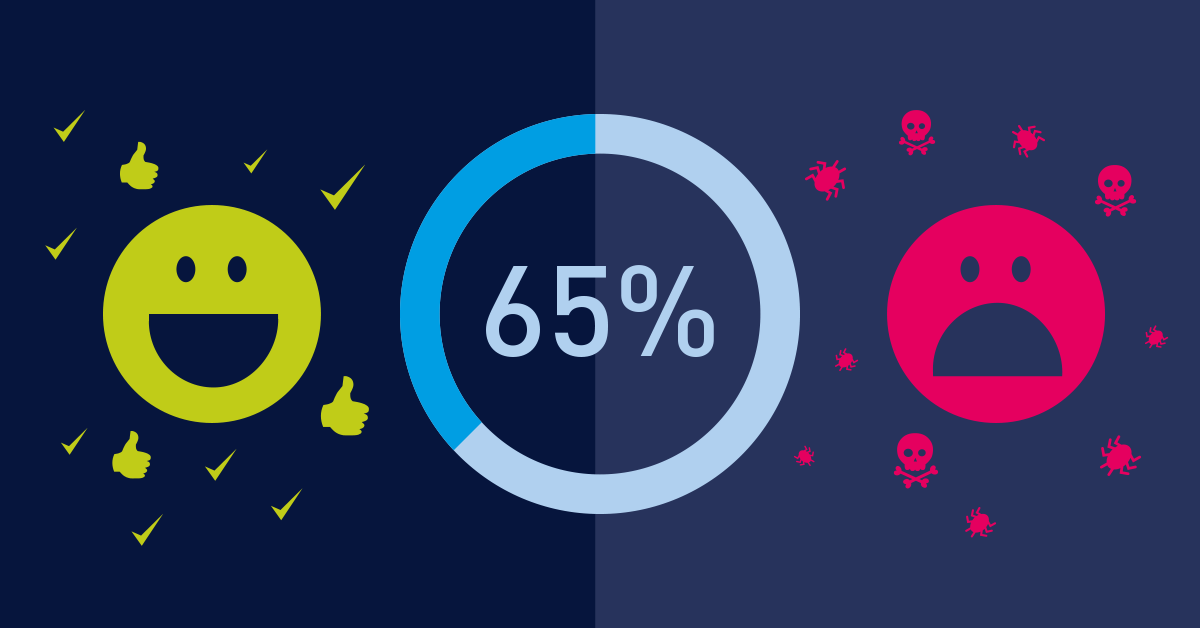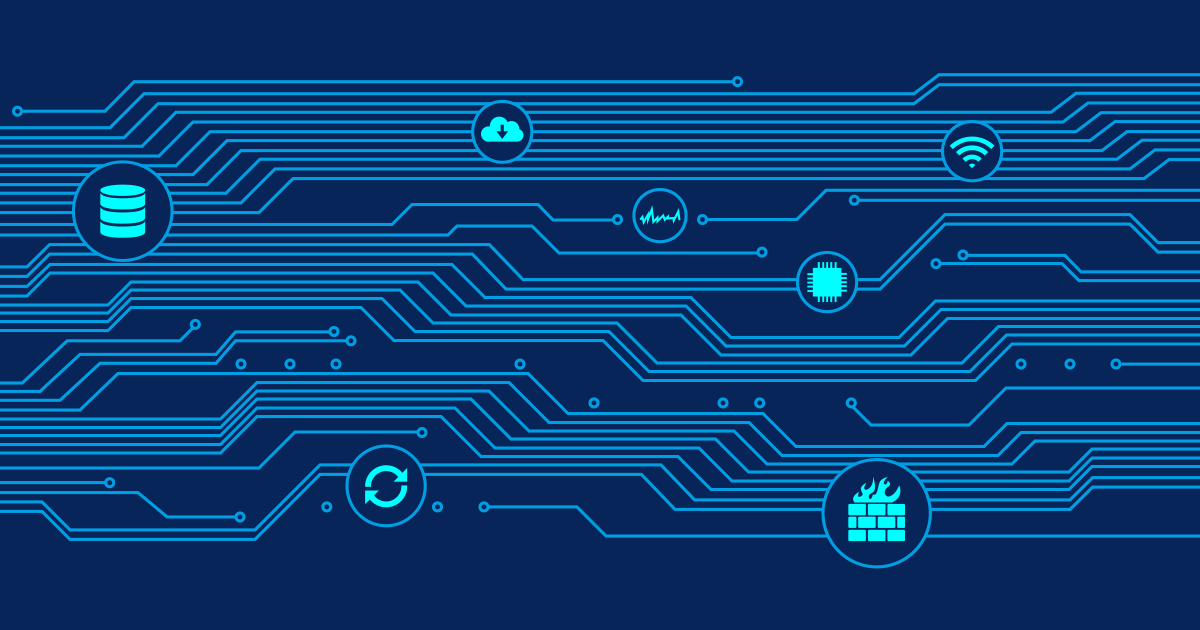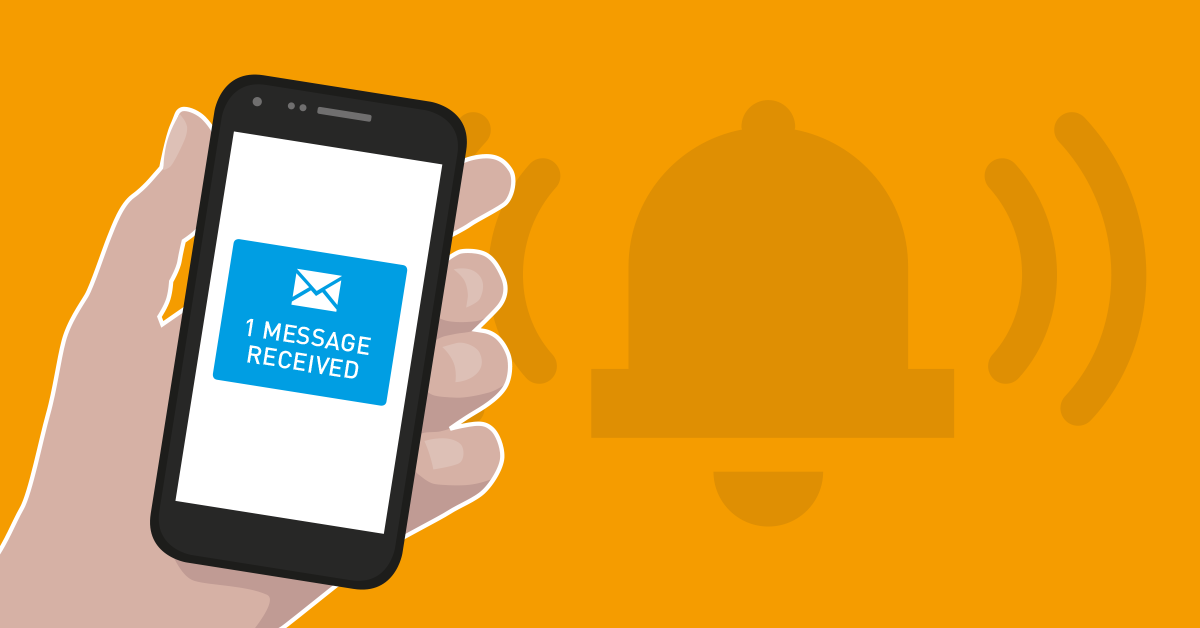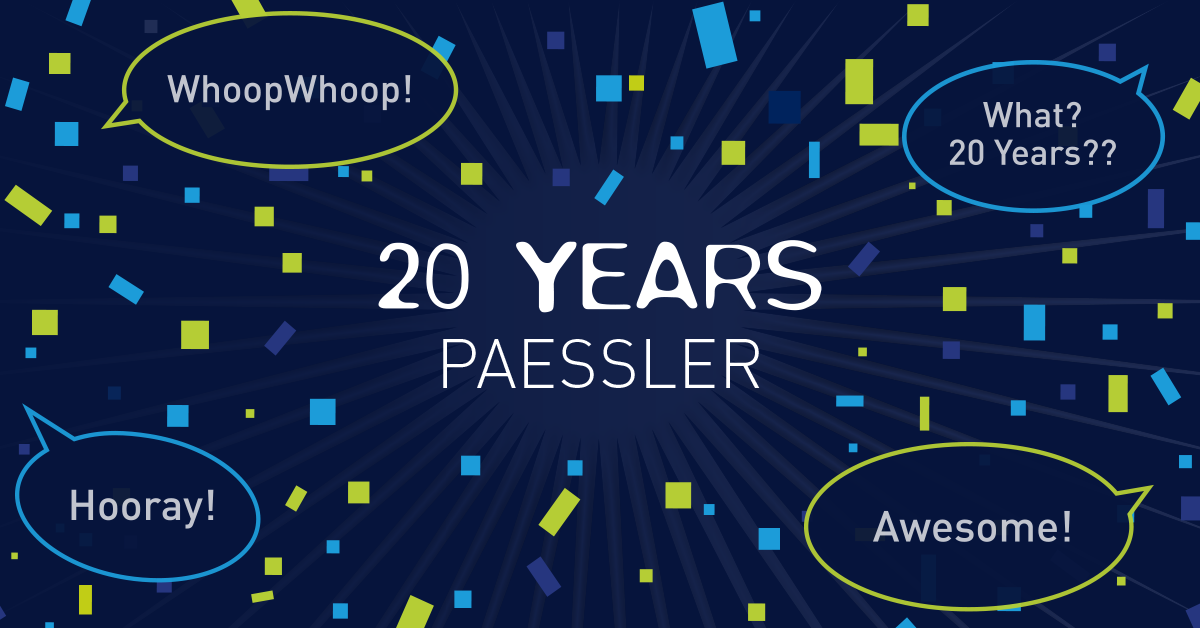Alles besser mit Firmware-Upgrade…
Ein Firmware-Upgrade ist meist eine feine Sache: Plötzlich verfügt das Gerät über ganz neue Features, es läuft schneller und stabiler und vielleicht behebt das Upgrade auch noch die eine oder andere Sicherheitslücke. Schön also, wenn du möglichst zeitnah informiert wirst, sobald eine neue Firmware für deine Server, Switches, Router, Storage-Systeme, Drucker etc. verfügbar ist und du sie installieren kannst. Die meisten intelligenten Geräte sind heute auch schon in der Lage, „zu Hause“, sprich beim Hersteller, anzufragen, wie’s denn ausschaut mit einem möglichen Upgrade. Leider können die Geräte meistens den letzten Schritt nicht machen und dir aktiv melden, dass da eine neue Firmware verfügbar wäre. Sprich, entweder du kriegst das irgendwo mit oder du schaust selbst nach. Auf jedem Gerät und möglichst regelmäßig. Klingt nach viel Arbeit? Ist viel Arbeit und wird deshalb oft nicht gemacht.
Die Folge: Dir entgeht eine Menge Potenzial und im schlimmsten Fall hast du auch noch ein unsicheres Gerät in deinem Netzwerk.
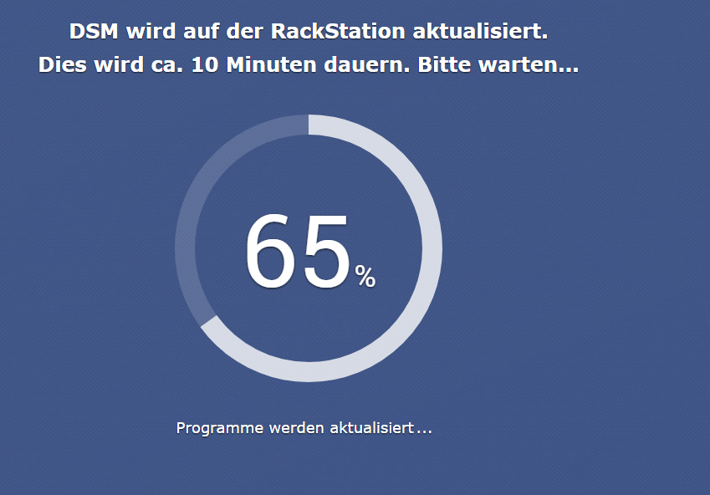
Immer wieder spannend: das Firmware-Upgrade
… oder doch nicht?
Dann gibt es aber auch noch die andere Seite von Firmware-Upgrades: die mit den Bugs und Sicherheitslücken. Wenn du das Upgrade zu schnell fährst, hast du möglicherweise ein echtes Problem – nicht immer sind Firmware-Upgrades nur gut, immer wieder mal enthalten sie Bugs und können für ernste Probleme sorgen. Ganz böse: Dein Kollege hat das neue Firmware-Upgrade direkt am Erscheinungstag ohne Absprache eingespielt und plötzlich hängt die Firewall oder der Server stürzt dauernd ab. Dann geht erst mal die Detektivarbeit los und wenn’s dumm läuft, dauert es Stunden oder Tage, bis jemand auf die Idee kommt, die Firmware zu überprüfen.
Firmware im Blick mit Standardsensoren
Was also tun, um einerseits neue Features und Sicherheits-Upgrades nutzen zu können und andererseits über alle durchgeführten Firmware-Upgrades informiert zu werden? PRTG bietet schon mit Bordmitteln die Lösung: Der SNMP Custom Sensor kann verwendet werden, um Geräte auf möglicherweise vorhandene Firmware-Upgrades zu überprüfen und dich zu benachrichtigen, wenn es da was gibt. Und mit dem SNMP Custom String Sensor kannst du die Firmware-Versionsnummer kontrollieren und dich bei Änderungen benachrichtigen lassen. Wie das geht, zeigen wir dir hier am Beispiel eines Synology-NAS-Systems.
Firmware-Upgrade-Check mit dem SNMP Custom Sensor
Wir möchten PRTG für unser Synology NAS RS815+ checken lassen, ob da Firmware-Upgrades verfügbar sind. Sollte das der Fall sein, soll PRTG uns entsprechend informieren. Dazu müssen wir zunächst die entsprechende OID ermitteln. Die können wir mit dem Paessler MIB Importer aus der Synology MIB generieren. Für unsere NAS ist das die OID: 1.3.6.1.4.1.6574.1.5.4.0. Die tragen wir in den SNMP Custom Sensor ein:
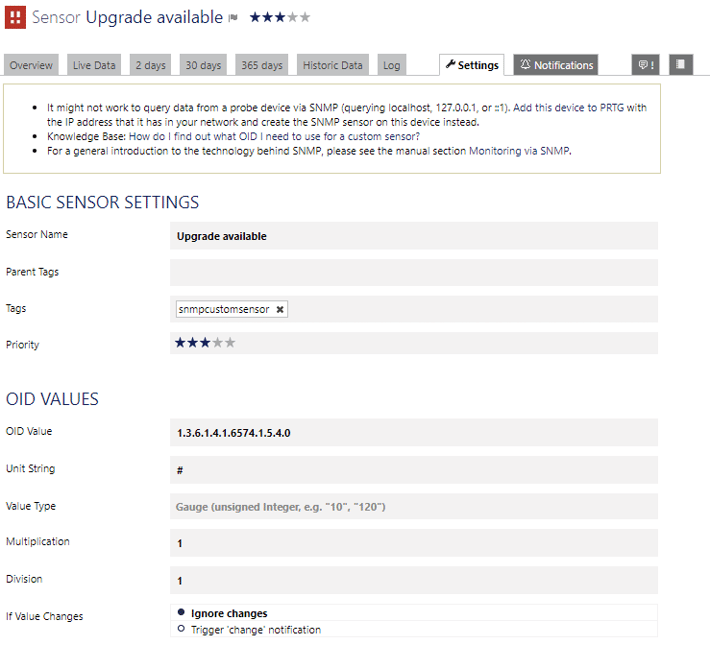
Einrichten des SNMP Custom Sensors für den Firmware-Upgrade-Check
Die OID liefert uns in dem Sensor die folgenden Informationen als numerische Werte von 1 bis 5 zurück:
1 Available: There is version ready for download
2 Unavailable: The DSM is latest version
3 Connecting: Checking for the latest DSM
4 Disconnected: Failed to connect to server
5 Others: If DSM is upgrading or downloading, the status will show others
Um diese in PRTG “lesbar” zu machen, müssen wir sie über entsprechende Lookups zurückübersetzen. Unser Custom Lookup sieht dann so aus:<?xml version="1.0" encoding="UTF-8"?> <ValueLookup id="synology-upgrade-status" desiredValue="0" xmlns:xsi="http://www.w3.org/2001/XMLSchema-instance" xsi:noNamespaceSchemaLocation="PaeValueLookup.xsd"> <Lookups> <SingleInt state="Error" value="1"> Available: There is version ready for download. </SingleInt> <SingleInt state="Ok" value="2"> Unavailable: The DSM is latest version. </SingleInt> <SingleInt state="None" value="3"> Connecting: Checking for the latest DSM. </SingleInt> <SingleInt state="Warning" value="4"> Disconnected: Failed to connect to server. </SingleInt> <SingleInt state="None" value="5"> Others: DSM is upgrading or downloading. </SingleInt> </Lookups> </ValueLookup>
Und so sieht’s in PRTG aus, wenn ein Firmware-Upgrade verfügbar ist: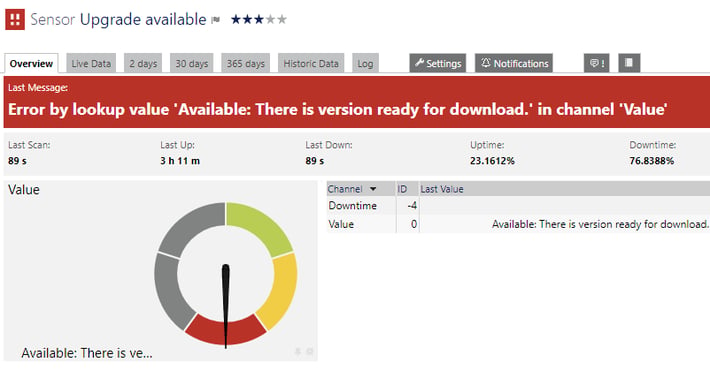
Im Synology DSM führen wir dann das Upgrade durch:
Über die entsprechenden Status-Trigger definieren wir Benachrichtigungen , sodass wir umgehend informiert werden, wenn das nächste Upgrade verfügbar ist.
Firmware-Upgrade-Kontrolle mit dem SNMP Custom String Sensor
Eine einfache Kontrolle der Firmware in Hinblick auf eventuelle Upgrades mithilfe des SNMP Custom String Sensors gestaltet sich noch deutlich einfacher. Die OID identifizieren, die die Revisionsnummer der installierten Firmware liefert, und als String in den Sensor eintragen. Über einen Object Change Trigger die gewünschte Benachrichtigung definieren – Zack, feddisch.

 Published by
Published by